ドコモ→アップルストアiPhone7+購入で楽天モバイル→アップルストアiPhone12購入で楽天モバイルと渡り歩いています、坂本です。
以備忘録で書いていた記事が少し古いので、最新の楽天モバイル移行記事を書きました↓(2021年9月に書きました)
https://sakamotodappantyu.com/archives/rakutennmobairuikou.html
以下記事は2017年5月に更新したものでメンバーズステーションの時の記事となります(ので今は参考にならないかも、最新版の移行を知りたい方はお手数ですが上のリンクへ移動してください)。
先日、3年使ってたiPhone5Sの画面が眠る前にいきなり落ちました。
充電しても、つかない…
そういえば、最近電池の減りがえげつなかった…
そういえば、コントロール効かないことがちょこちょこあった…
そういえば、新しいやつ買うって言ってたのに、まだ買ってなかった…
データが…てか店舗行かねば…楽天モバイルはiPhone取り扱ってないよな…どうしよう。
島なのに…
色々なことが頭をよぎりました。が、なせばなる!
なんとか変更できたので、一部始終をざっくりまとめました。
楽天モバイルで新しいiPhoneにする場合
そもそも楽天モバイルでiPhoneを利用する場合は、2通りのやり方があります。
①キャリアのiPhoneの電話番号を引き継げる(MNP)サービスがあるので、それをキャリアで行ってから楽天モバイルに変更する
②アップルストアでSIMフリーのiPhoneを注文して購入し、楽天モバイルのSIMカードを利用する
私はドコモから楽天モバイルに変更し、今回は楽天モバイルのままiPhone5sをiPhone7Plusにすることにしました。
【過去記事参照】
https://sakamotodappantyu.com/archives/66992037.html
画面が落ちた次の日、奇跡的にiPhoneは復活しました。
でもまたいつ使えなくなるか不安で、新しいiPhoneにすることを決意。
その手順をさっくりご紹介します。
旧iPhoneのデータ移行の準備をする
今までドコモショップがやってくれていた作業。
iPhoneはクラウド上にデータを残しておけるので、うまく移行できれば、アプリも、電話帳も基本すべて同じように使えます。
実は容量が足りず、165週もアップデートしていなかった私。
さて、どうする。
必要なものは、
●データのバックアップ
●新しい機種
●Wi-Fi環境
でした。
では、詳しく書いていきます。
データを残すための2つの手段
iPhoneのデータを
①クラウド(iCloud)にバックアップ
②iTunesにデータをバックアップする
(③電話帳や写真のみでよければ接続メディアを購入し、そちらにバックアップを取る)
です。
①だとアップルIDを入力し、起動するとすぐに使えるようになるので、日ごろバックアップを取っている人は問題なく移行できると思います。
まともな人はiPhoneが結構自動的にiCloudにバックアップしてくれるので大丈夫なはずですが、私はバックアップを取らずにここまできてしまいました。
容量を買うのが月額でかかってくるので安くてもずっと払うのに抵抗があり(解約もできるとかできないとか)断固拒否してました。
で、この期に及んで、いや。
というわけで、iTunesにバックアップを取ることにしました。
基本、PCにiTunesをダウンロードし、そこにPCにiPhoneをつなげ、バックアップを取り、同期すると完了です。
が、これも私のパソコンが動きが遅かったりで2日やってみましたがスムーズにできず。
坂本「もういい、まっさらな状態で使う。断捨離できていい」
旦那「諦めんなよ。諦めたらそこで試合…(以下想像通り)」
後日旦那のパソコンで旦那にやってもらうと2時間程度でできました。
ドコモが、旦那に変わっただけでした…旦那よ、ありがとう。
LINEをスムーズに使用するために
データ移行後、もたついたのがLINEでした。
新しいiPhoneにSIMカードを入れる前に、
設定から、
「アカウント引継ぎ設定」をオンにしておいてください。
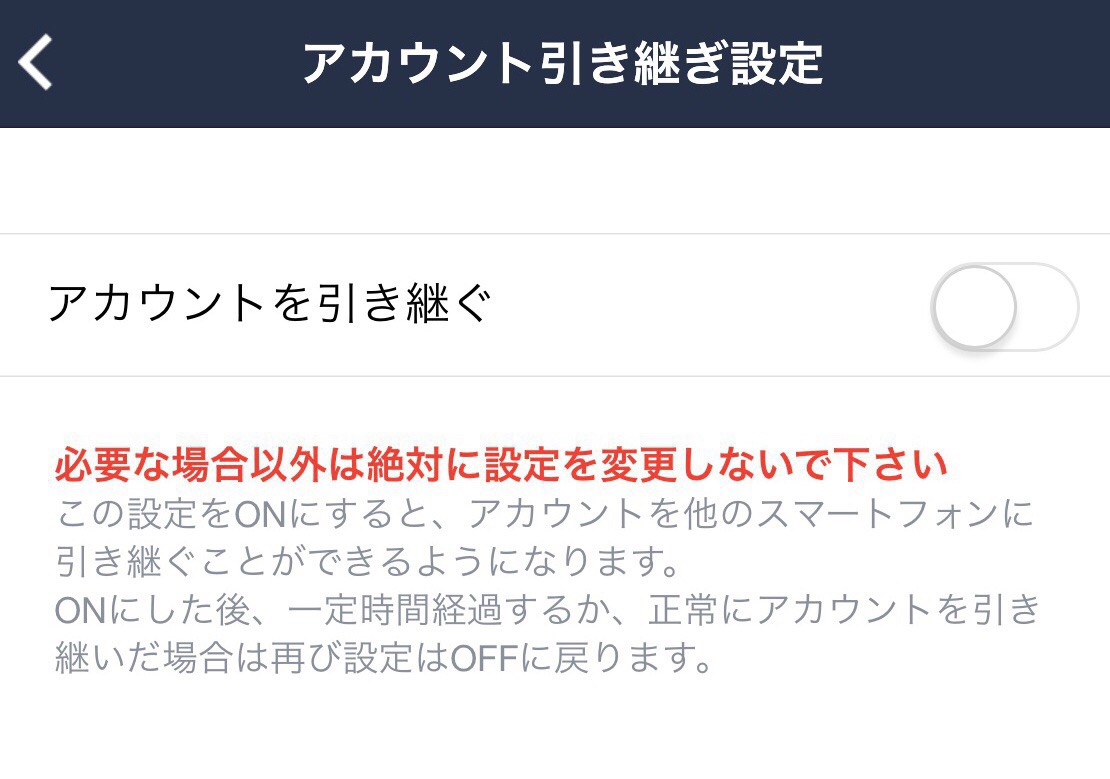
私はし忘れて、データ移行後、読み込み中のまま固まってしまいました。
一度消し、再ダウンロードして同じアカウント名で登録しましたが、会話など一部飛んでしまいました。
LINEにちゃんとログインできると、LINE@にも問題なくログインできて利用できました。
データの保存ができたら欲しいiPhoneをを頼みます。
アップルストアからiPhoneを購入する
楽天モバイルはiPhoneの取り扱いがないので、アップルストアからiPhoneを購入します。
アップルストアで買うとSIMフリーの状態(キャリア用ではなくまっさらな状態)なので、SIMカードを入れ替えるだけで利用できます。
今回はiPhone7plus256GB(107,800円)にアップルケア(保障、14,800円)をつけ、税込みにすると132,408円で購入しました。
(ローンにすると2年で5,500円でした…あれ?これに基本料ONすると2年間はキャリアと変わらない?笑)
小遣い前借りで、今年は終わったなという感じです。
佐渡島ですが、2日ほどで届きました。本土にフェリーで2時間半かけていかなくてよかったのでほっとしました。
送料無料ですぐ来たので助かりました。
SIMカードを昔のiPhoneから入れ替える
作業自体は昔のiPhoneからSIMカードを入れ替えるだけでOKです。
本当にそんな簡単なのかなと思ってましたが、手作業的にはそれで終わりです。
データやネットをつなぐにはひと手間必要でした。
iPhoneのSIMカードの出し方
以前ケータイに詳しい職場の先輩が見せてくれたのでやり方は知ってました。
iPhoneのここに、クリップの先などを垂直に力強くくっと押すとこれが出てきます。
で、新しいiPhoneも同じようにクリップの先などでぐっと押し、空のカード入れに今までのiPhoneに入っていたSIMカードを入れます。
これでOK!
格安SIMを入れ替えた後にすること
SIMカードを入れ替えると、電話は使えました。
Wi-Fi環境下にいると、データ移行したアプリもサクサク使え、完全にできた!と思っていましたが…
Wi-Fiがないところに出るとインターネット接続ができません…!!!
なぜ…
楽天モバイルで機種を変えてネットを使うため必要な設定
調べてみると「このケータイでSIM使うわ~」みたいな設定が楽天モバイル上必要なようでした。
私がやった方法を書いていきます。
楽天モバイルページから店舗選択し、問い合わせフォームまで行く
楽天モバイルのウェブページの下の店舗を選び、
お問い合わせページの下の方に行くと、
お問い合わせ検索があるので、
●楽天モバイルをご利用中
●端末の設定・操作方法
●インターネットにつながらない
を選択します。
そうすると、「楽天モバイルでiPhoneを使う設定編」が出てくるのでこれを選んで…

後はわかりやすく誘導してくれます。
途中で選択しなければいけないよくわからないこの番号を↓調べるために、
契約時にインスト―ルした楽天モバイルアプリから、
左上の三☟で「ご契約者様情報」を選択したら自分がどの番号なのかがわかります。
あとはインストールしてパスコードいれて完了したら出来上がり!
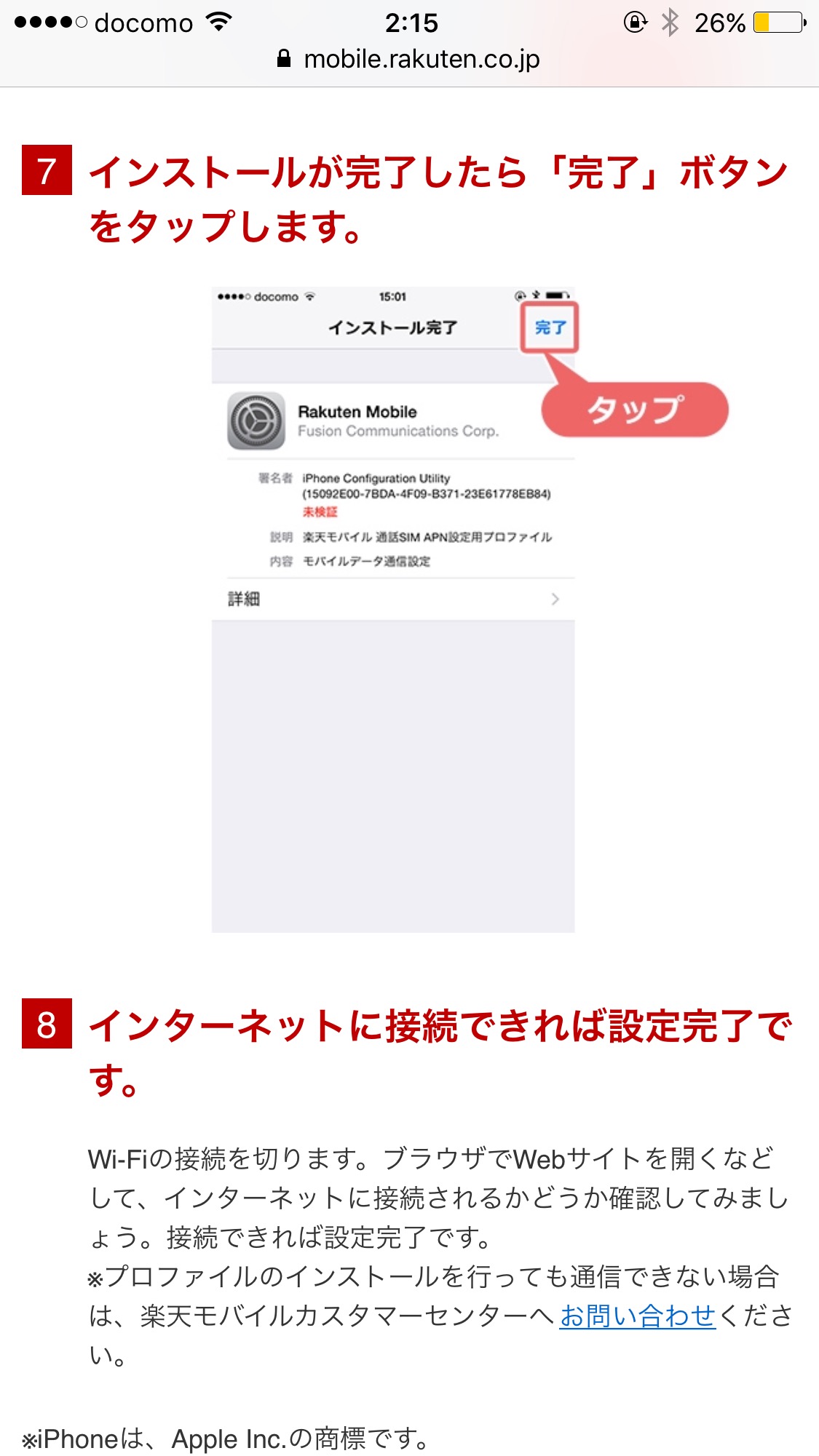
表示画面と違って日本語やんけ!
と突っ込みながらも…
ふううううう、面倒くさいですが、終わりました。
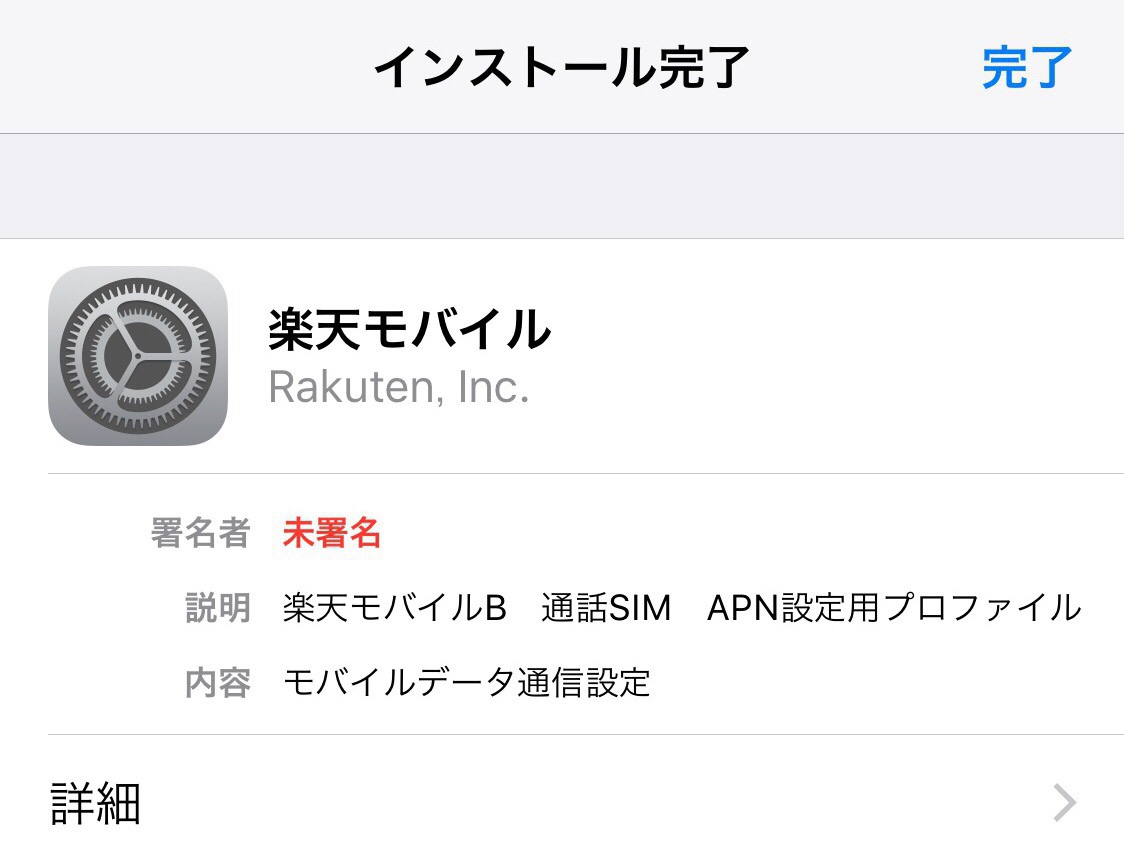
これが終わるとよくわからないですが、インターネット接続ができて利用できるようになりました!
よかったー!
数日かかりましたが、無事、島から出ずに格安SIMの楽天モバイルでiPhoneの機種変更ができました!
お疲れ様です!
ちなみにうちはWi-Fi環境にあるので、月々1600円+通話料です。
楽天モバイル エントリーとお申込で、ご契約中楽天市場でのポイントが、ずーっと2倍!
![]()
早く、家庭内借金返したいな…笑
最新記事 by さかもとみき (全て見る)
- 育児が辛いのは怒りの後に自己嫌悪が来るから!辛い時のストレス解消法と考え方【2歳子育て事件簿】 - 2019年5月24日
- やさしい味のおいしいおやつ「新穂青木おやつ店」@佐渡新穂 - 2019年5月19日
- 老いと若さと生と死と性と「眠れる美女」川端康成 - 2019年5月16日








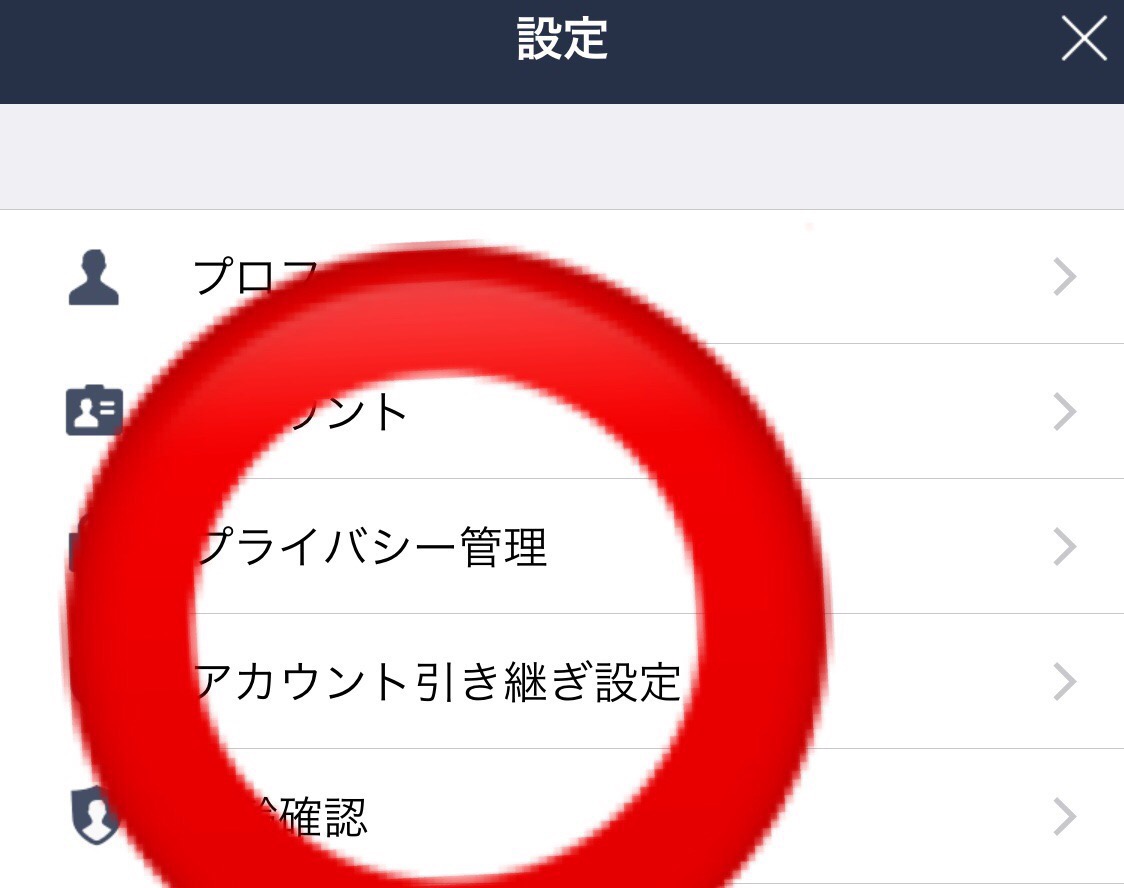

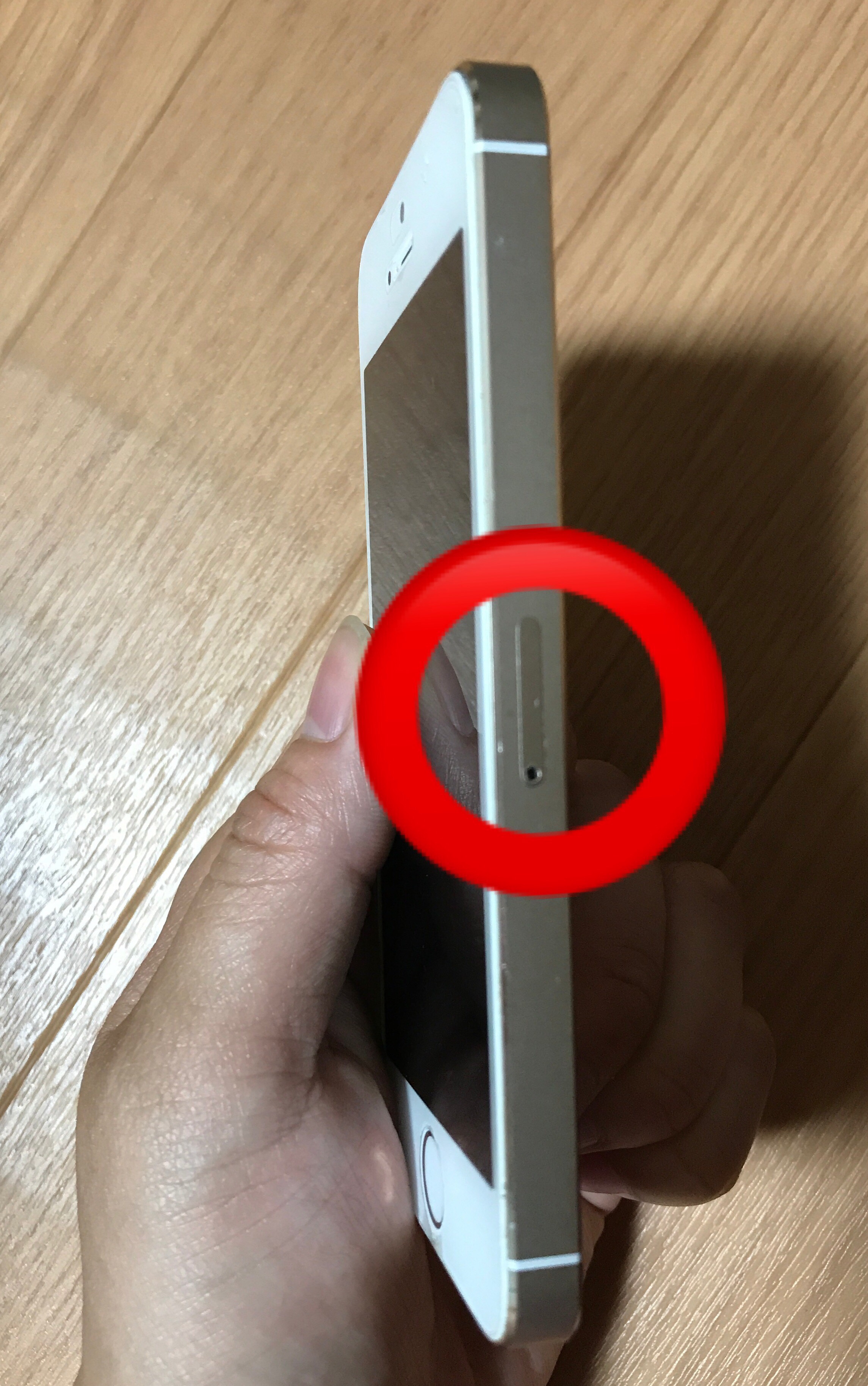

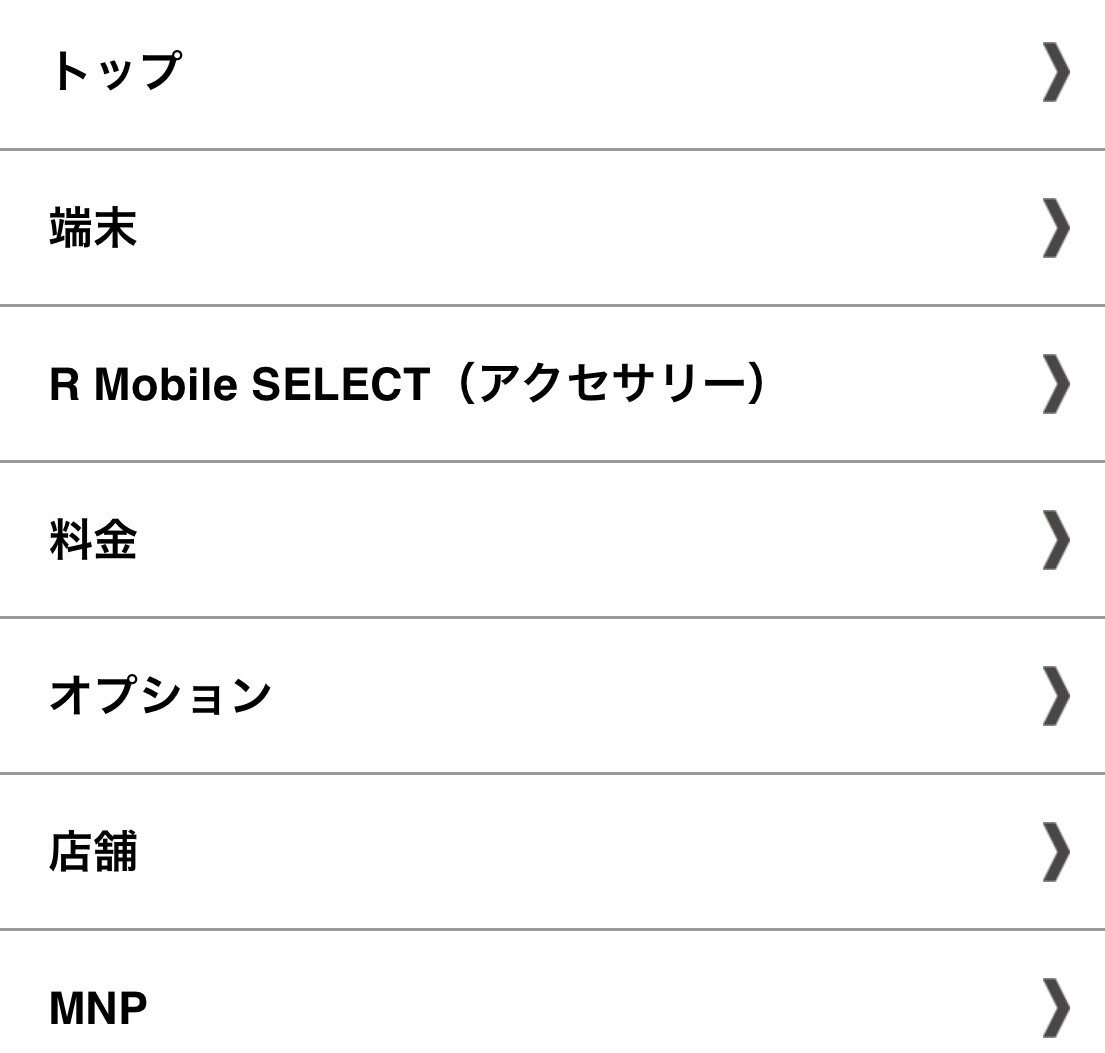
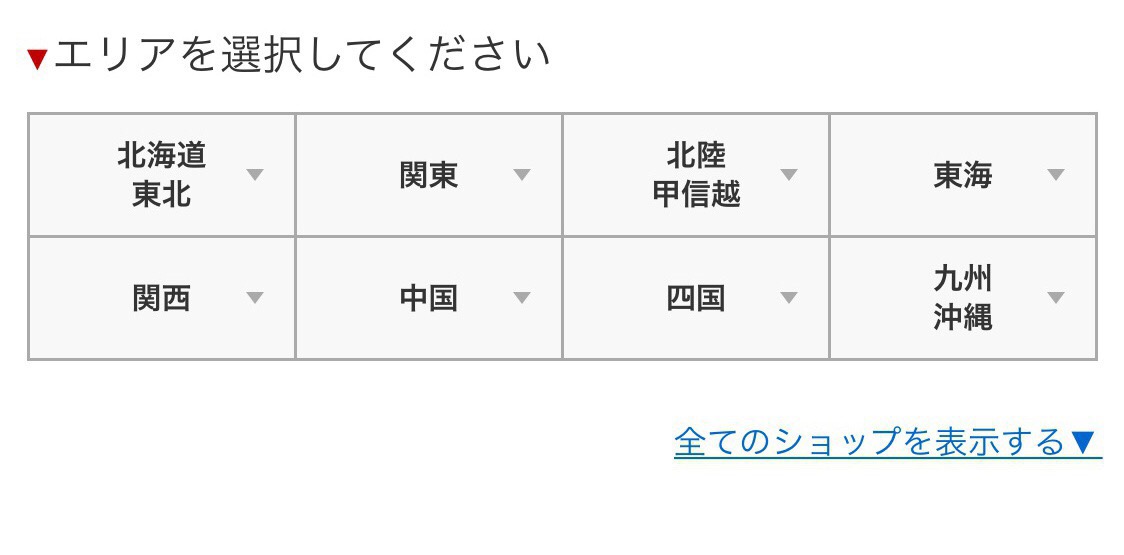
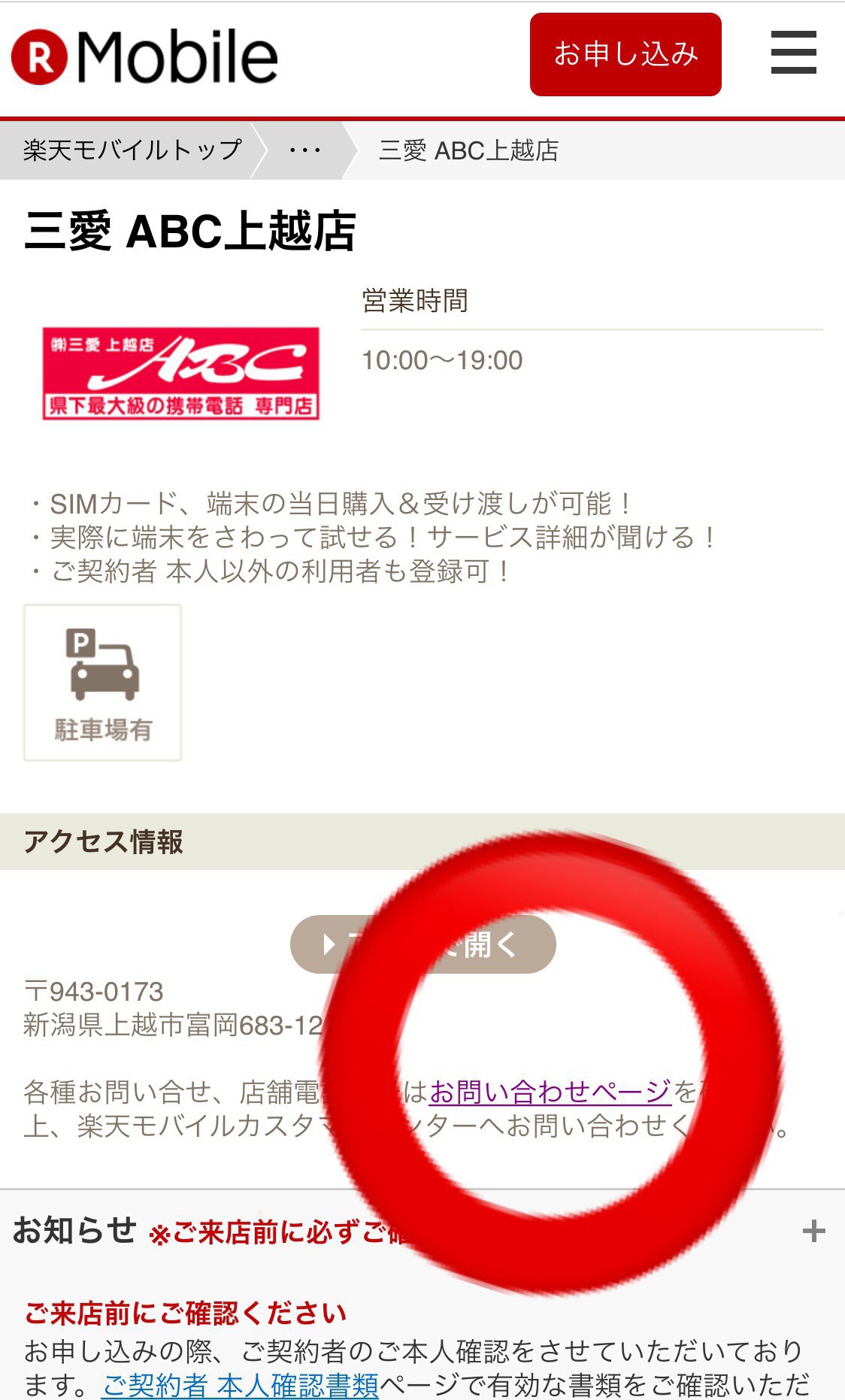
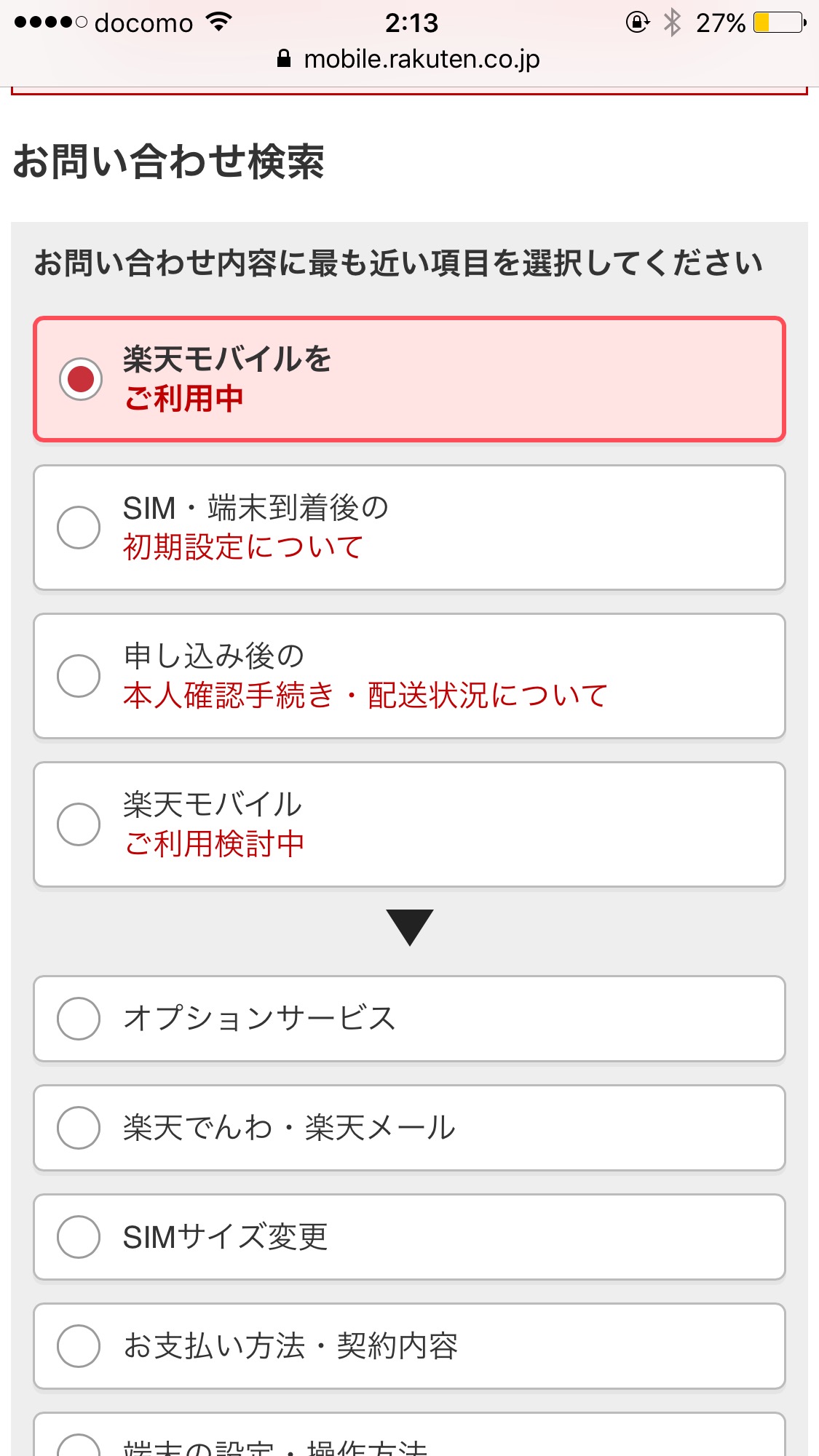
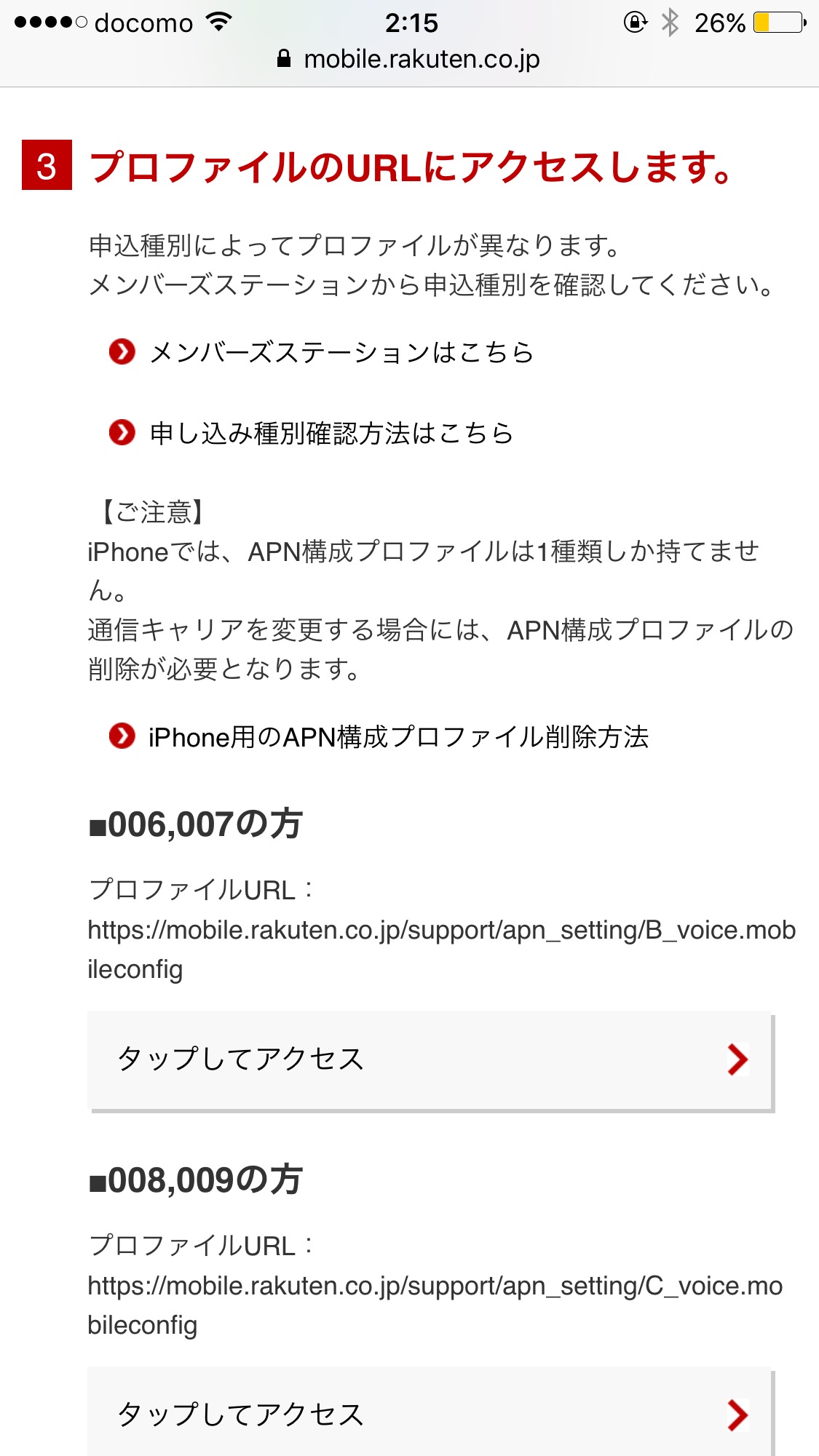
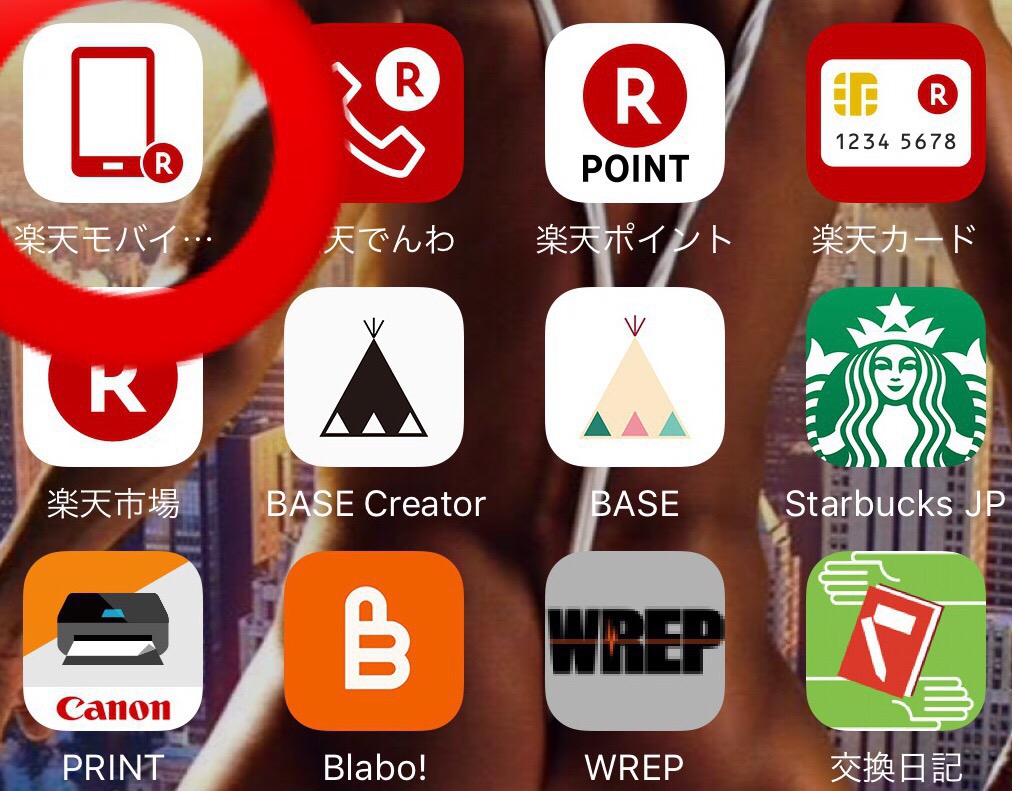









コメント